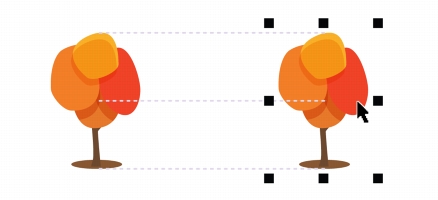
Links rápidos para procedimentos nesta página:
• |
• |
Você pode alinhar objetos interativamente na página de desenho usando linhas-guia de alinhamento. As linhas-guia de alinhamento são linhas-guia temporárias que aparecem quando você cria, redimensiona ou move objetos em relação a outros objetos próximos. Enquanto guias dinâmicas oferecem medidas precisas para a criação de ilustrações técnicas, as linhas-guia de alinhamento são úteis no layout da página para alinhar textos ou elementos gráficos rapidamente e com precisão.
As linhas-guia de alinhamento ajudam você a alinhar o de um objeto com o centro de outro objeto (centro a centro) ou a borda de um objeto com a borda de outro objeto (borda a borda). Além disso, você pode alinhar a borda de um objeto com o centro de outro objeto (borda a centro).
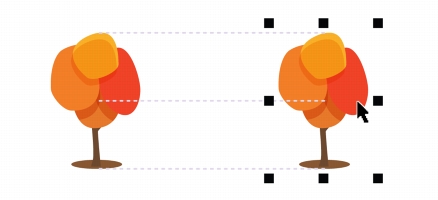
As linhas-guia de alinhamento aparecem quando um objeto é movido.
Se desejar alinhar um objeto a uma determinada distância da borda de outro objeto, você pode definir margens para as linhas-guia de alinhamento. Depois de especificar as margens, você pode escolher como as linhas-guia de borda aparecerão: elas podem seguir uma das margens, as duas e as bordas do objeto.
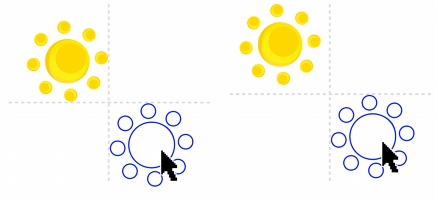
Linhas-guia de alinhamento sem margens (esquerda) e com margens (direita)
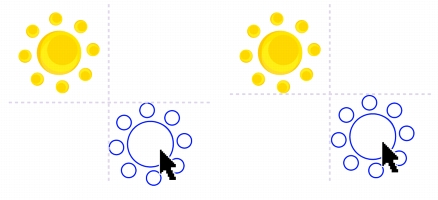
Esquerda: Linhas-guia de alinhamento seguindo somente as margens (ao redor do objeto na parte superior). Direita: Linhas-guia de alinhamento seguindo a margem (linha-guia vertical) e a borda do objeto (linha-guia horizontal)
As linhas-guia de alinhamento ficam desativadas por padrão. Você poderá facilmente ativar ou desativar as linhas-guia de alinhamento ou modificar as configurações padrão. Você pode escolher se as linhas-guia de alinhamento aparecerão para objetos individuais de um um grupo ou para a caixa delimitadora do grupo como um todo.
| Para ativar ou desativar linhas-guia de alinhamento |
• |
Clique em Exibir |
Uma marca de seleção ao lado do comando Linhas-guia de alinhamento
indica que as linhas-guia de alinhamento estão ativadas.
|
Você também pode ativar ou ativar as linhas-guia clicando no botão Linhas-
guia de alinhamento na barra de ferramentas Layout. Para abrir a barra de
ferramentas Layout, clique em Layout |
Você também pode ativar as linhas-guia de alinhamento pressionando Shift +
Alt + A.
|
| Para modificar configurações de linhas-guia de alinhamento |
1. |
Clique em Exibir |
2. |
Execute uma das tarefas a seguir.
|
|
|
Copyright 2012 Corel Corporation. Todos os direitos reservados.